갤럭시 기본 날씨 앱 위젯 설정 방법
갤럭시 스마트폰에는 기본 탑재되어 있는 날씨 앱이 있죠. 이것을 배경화면에서 바로 볼 수 있게 위젯으로 설정할 수 있습니다. 화면을 켜면 바로 보이기 때문에 편리하게 날씨 확인이 가능하죠. 자세한 갤럭시 날씨 앱 위젯 설정 방법을 살펴보도록 하겠습니다.
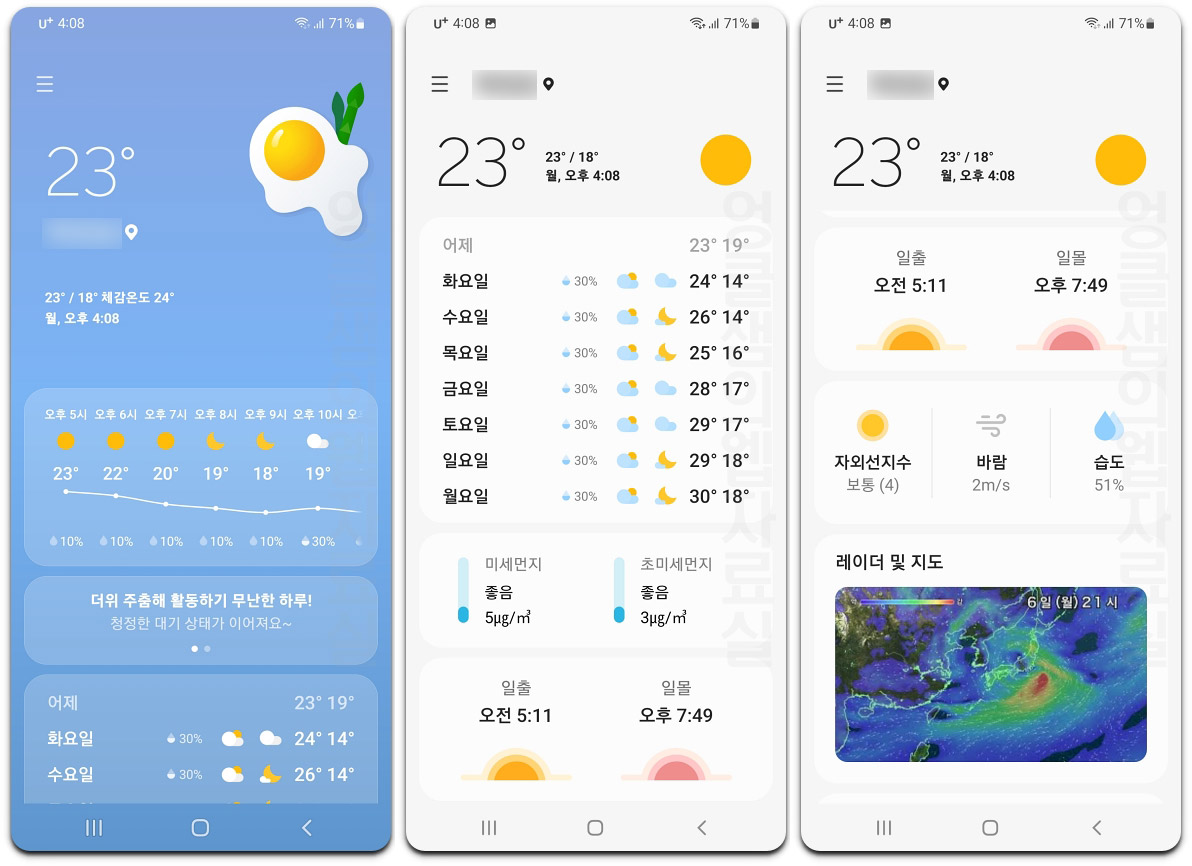
참고로 갤럭시 날씨 앱에서는 날씨와 체감온도, 요일별 날씨, 미세먼지, 초미세먼지, 일출 시간, 일몰 시간, 자외선 지수, 바람, 습도, 실시간 레이더 화면까지 확인하실 수 있습니다.
갤럭시 날씨 위젯 설정 방법
- 갤럭시 위젯 설치
위젯 설치를 위해 갤럭시 스마트폰 배경화면을 1초간 눌러 줍니다. 그리고 위젯 버튼을 클릭해 줍니다.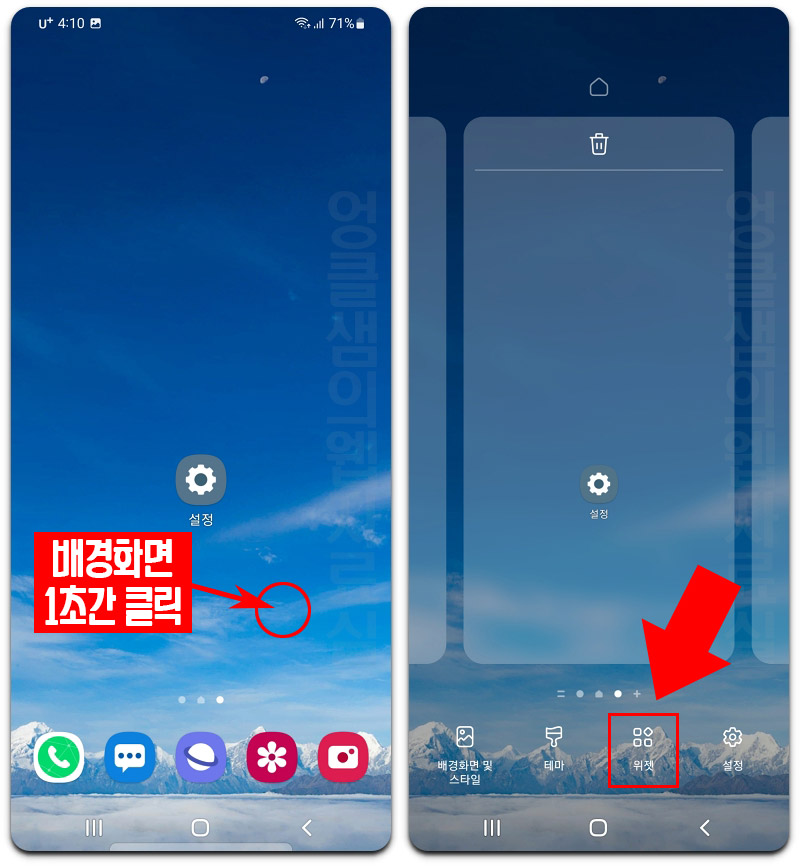
- 날씨 위젯 모양 선택
위젯에서 기본 날씨 앱을 선택하고 설치할 위젯 모양과 크기를 선택합니다.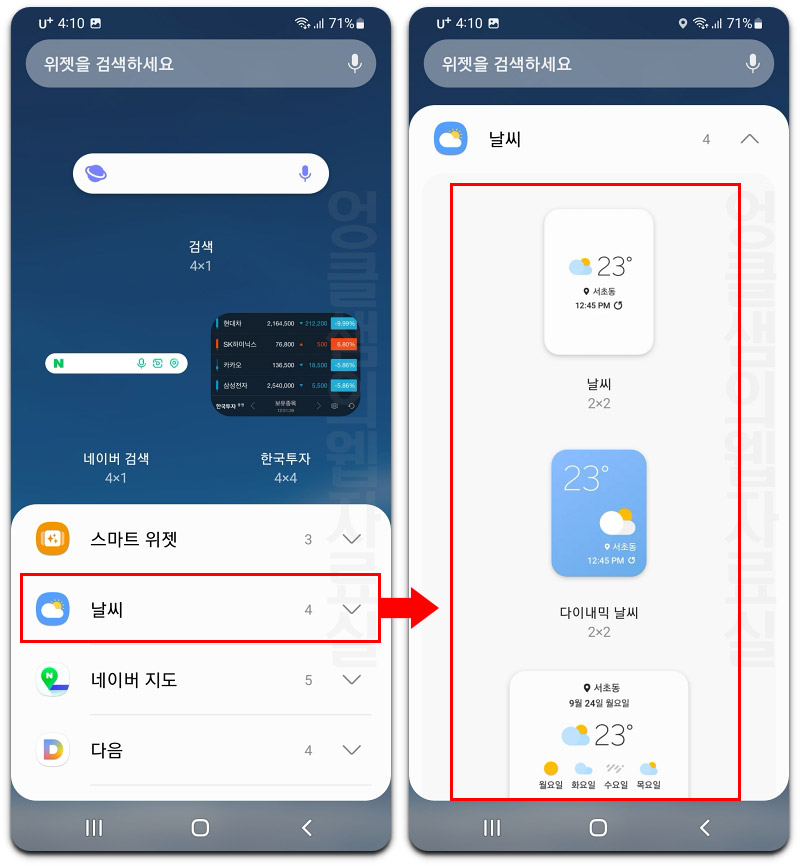
- 날씨 위젯 추가
위젯 추가 버튼을 누른 후 동네를 선택하면 배경화면에 날씨 위젯이 추가가 됩니다.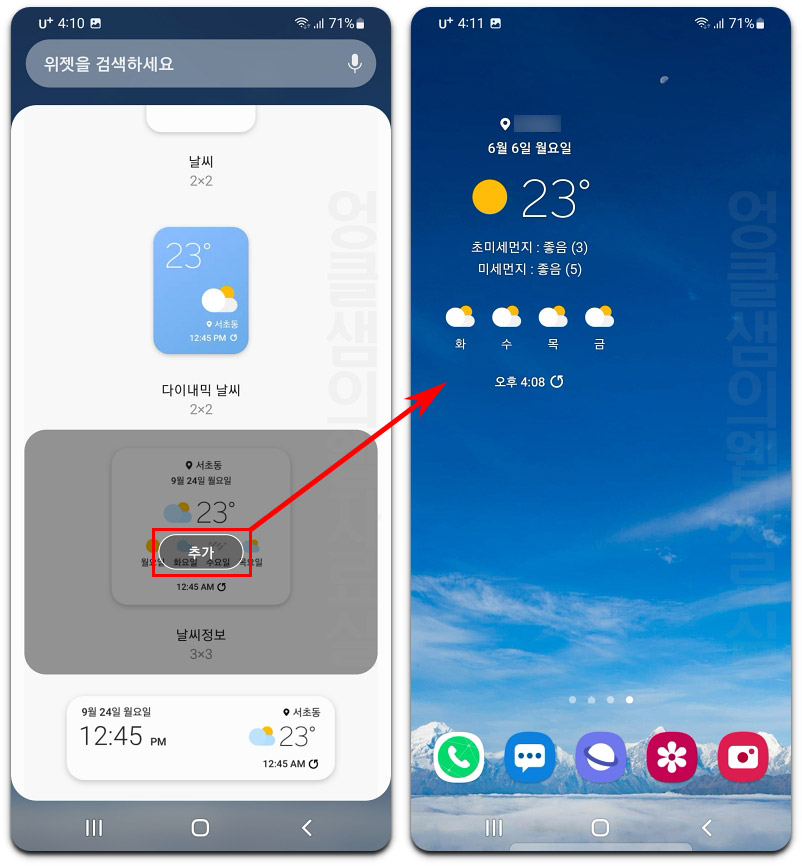
- 위젯 크기 조절
날씨 위젯이 화면 크기에 맞지 않는다면 위젯을 1초간 클릭합니다. 그러면 테두리에 동그란 버튼이 나오는데 드래그해서 위젯 크기를 마음대로 변경할 수 있습니다.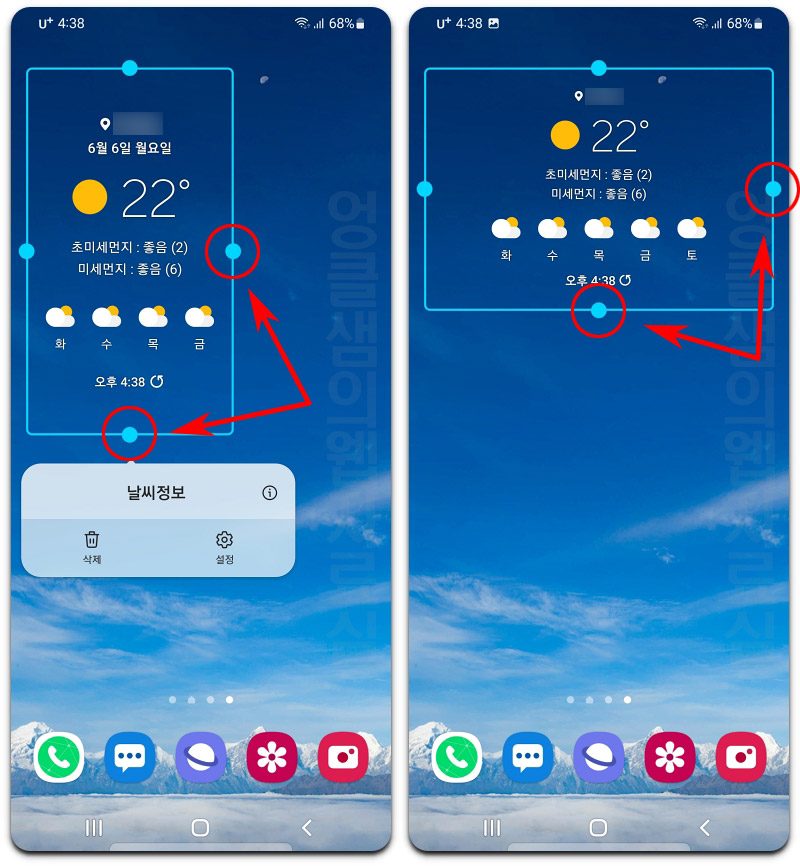
- 갤럭시 날씨 위젯 설정
새로고침 시간을 설정하기 위해 날씨 앱 실행 후 왼쪽 위 메뉴 버튼을 클릭합니다. 그리고 설정 버튼을 클릭합니다.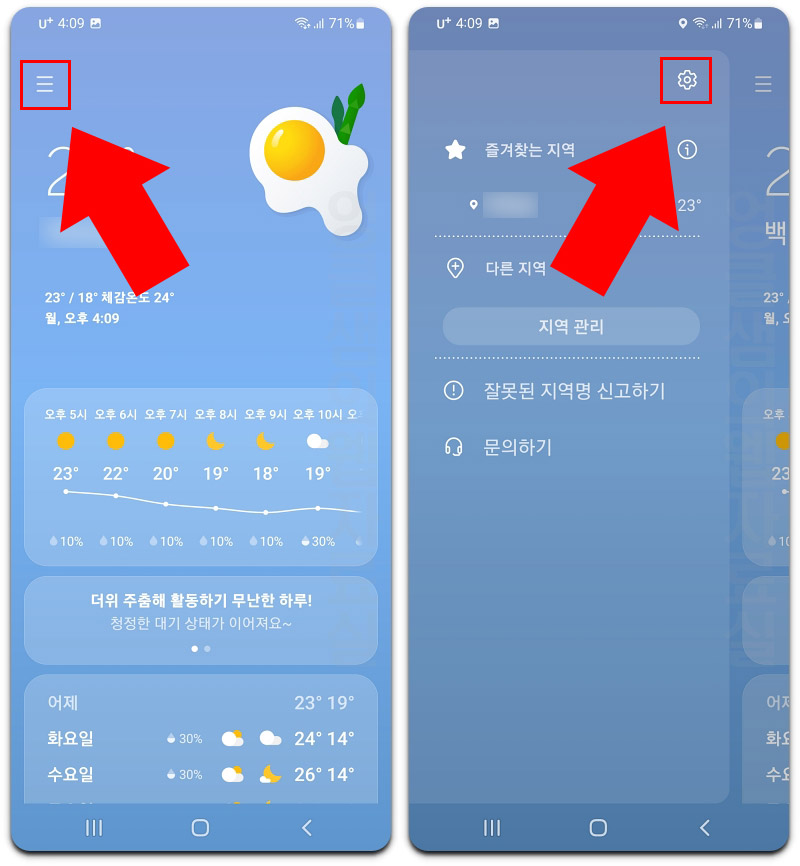
- 날씨 위젯 새로고침 간격 설정
자동 새로고침 간격이 기본 3시간으로 되어 있는데 1시간에서 최대 24시간 간격으로 빈도를 조정할 수 있습니다. 새로고침 시간이 짧을수록 실시간에 가깝게 날씨를 확인하실 수 있습니다.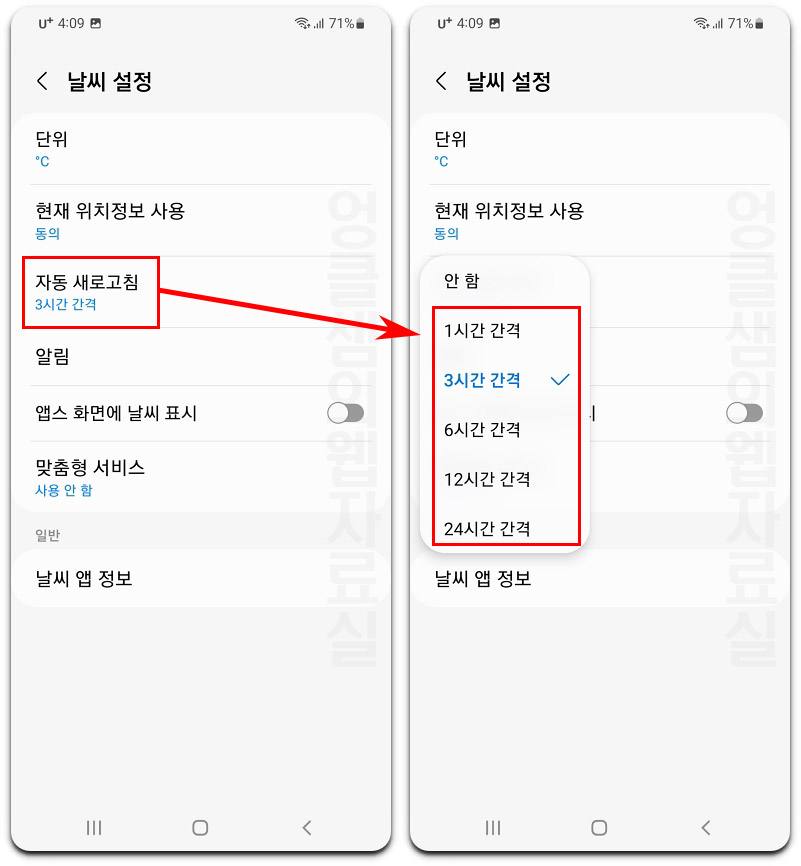
- 갤럭시 날씨 알림 설정
날씨 알림이 안 온다면 알림 설정에서 알림 표시에 체크되어 있는지 확인해 보시기 바랍니다. 반대로 알림을 끄고 싶다면 알림 표시를 비활성화시키면 됩니다.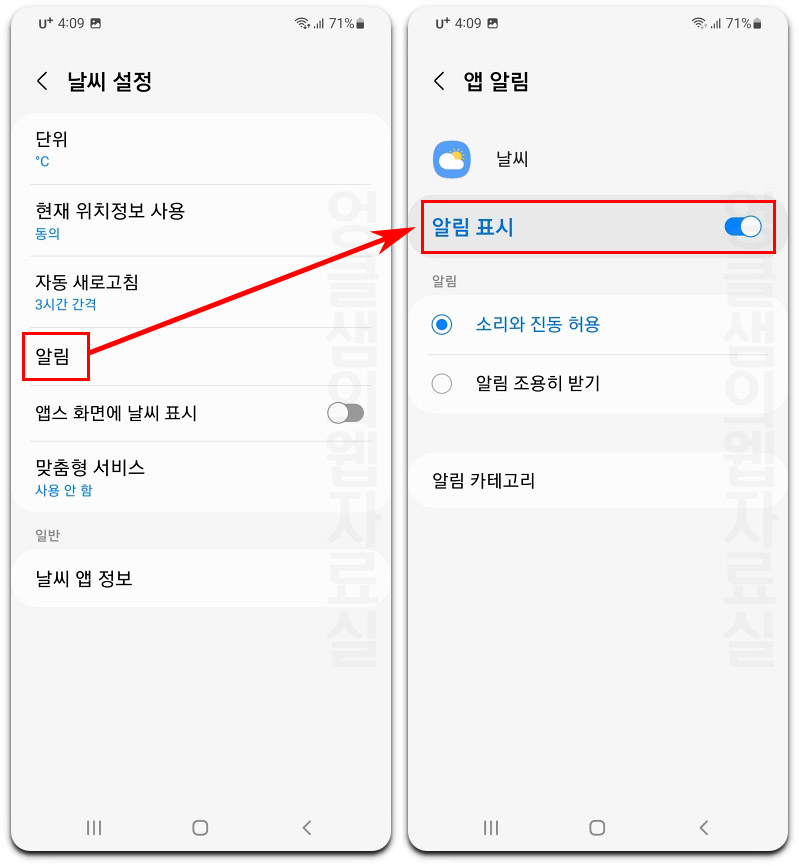
갤럭시 날씨 앱 설정 방법에 대해서 알아보았는데 이 앱은 기본 설치되어 있으며 광고 없이 무료로 사용할 수 있기 때문에 편리하다는 장점이 있습니다. 날씨의 정확도가 100%라고 말할 수는 없지만 국내 날씨 앱들은 대부분 비슷하기 때문에 참고용으로 보시면 좋을 것 같습니다.
▼함께 보면 좋은 갤럭시 활용 팁





댓글